こんにちはー!
google playアプリの研究を愛してやまない
伊藤ちゃんです!
みなさんは、google playストアで
アプリを購入しようとした際に、
「サーバーからの情報の取得中にエラーが発生しました」
といったメッセージがでてきて、
操作ができなくて困った〜(TT)
という経験ないでしょうか?
今この記事を見ていらっしゃる方は
その状況に陥っている方かもしれませんね!
Android端末にアプリをダウンロードする方法として
標準的なgoogle playストアですが、
時々このようにエラーが起こって
ダウンロードやインストールがうまくできない現象が
起こっているようです!
では、どうしたらそういったエラーを
解消できるでしょうか?!
ということで、今回は
google playでのエラーが起こる原因や、
サーバーからの情報取得中に
エラーが起きた際のエラーコード
[194]が表示された際の対応方法、
解決方法についてご紹介していきますので
ぜひ参考にしていってくださいね〜!
google playでアプリをDLする際のエラーが起こる原因はなに?
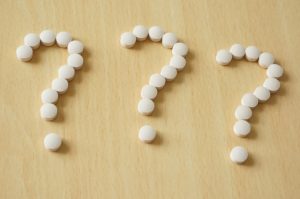
そもそものお話になるのですが、
なぜこういったエラーが発生するのでしょうか?
このエラーが起きると、
「ダウンロード中」の状態のまま
いつまでたっても先に進まなかったり
エラーメッセージが表示されたりしますよね。
実はこれは、通信回線やGoogleサーバーが
原因であることがあるようです。
アプリの画面が正常に開いてる場合は、
「ダウンロードマネージャー」というプログラムの
データの不整合が原因の可能性もあるようです。
もし不具合が起こった時に、
自分のスマホが原因なのかどうかを調べたい場合は
SNS(ツイッターなど)で、実際に表示されている
エラーコードを入力し同様の症状が
でている人がいないかチェックしてみるのもひとつです!
google playでエラーが起きた時の対処法とは?[194]

さて、具体的なエラーコードの
対処法についてお伝えしますね!
[194]というエラーコードが表示された時は
どうすればよいのでしょうか?
(1)google playストアアプリのキャッシュとデータを削除する
194のエラーが発生した場合、
キャッシュとデータを削除することで、
症状が直ることがあります(^^)
端末のキャッシュとデータを削除する方法はこちらから!↓
・スマホ端末の設定を開く
・「設定」メニューから、「アプリ」を選択します
・アプリ一覧から「google playストア」
を選択します
・その中の「ストレージ」というところを
タップして表示された画面に「キャッシュを削除」
というボタンがあるのでそちらをタップします
・「データを削除」という項目も
すぐ上にありますので、削除します!
・アプリ一覧から「ダウンロード」
もしくは「ダウンロードマネージャー」
を探して、同じようにキャッシュとデータを削除します
(2)Googleの別アカウントでログインしてみる
現在設定しているGoogleアカウントを再設定することで
改善することがありますので、
まだエラーの症状が直らない場合は
ためしてみてください!
端末Googleアカウントを
削除&再設定する方法はこちらから!↓
・スマホ端末の設定を開く
・「設定」メニューから、
「アカウント」を選択します
・「Google」をタップすると、
現在設定がなされているアカウントが表示されるので、
右上のメニューアイコン(≡)を選択し、
アカウントを削除します。
・そのあと、再度、設定したいGoogleアカウントを、
「アカウントを追加」から登録します。
こちらの方法は、Googleアカウント
そのものを削除するわけではなく
スマホに登録しているGoogleアカウントを
一旦登録解除するだけなので
ご安心くださいね〜(^^)
(3)アップデートの再インストールをしてみる
アップデートの再インストールすると
改善されることもあるようです。
アップデートの再インストールのやり方はこちらから↓
・Android搭載のスマートフォンまたはタブレットで、
google playストアアプリを開きます
・メニュー(≡)から
「マイアプリ&ゲーム」を開きます。
・次に、「ライブラリ」をタップし開きます。
・有効にしたいアプリをタップします!
・インストールまたは有効にするをタップします。
これでアップデートを
再インストールすることができます。
さて、今回のご紹介は以上です!
みなさんのスマホのエラーは直りましたでしょうか…?
もしそれでも症状が改善されない場合は、
「google play開発者サービス」アプリの
アップデートのアンインストールをすると
改善することもあるようですよ(><)
いかがだったでしょうか。
他のエラーコードもあると思いますが
今回は、エラーコード[194]に限定して
お伝えしました〜!
ここまで見ていただいて
ありがとうございました!
ではまた!
